はじめに
Excelを効率的に使いこなす最大のコツは「ショートカットキー」を覚えることです。マウス操作に頼らずキーボードで操作できると、日々の作業スピードが格段に上がります。
本記事では、**「よく使う基本操作」+「知っておくと便利な応用操作」**を一覧表で整理しました。ぜひ保存版としてブックマークしてください。

基本ショートカット(必須編)
| 操作 | ショートカット | 説明 |
|---|---|---|
| コピー | Ctrl + C | 選択範囲をコピー |
| 貼り付け | Ctrl + V | コピー内容を貼り付け |
| 切り取り | Ctrl + X | 選択範囲を切り取り |
| 元に戻す | Ctrl + Z | 直前の操作をキャンセル |
| やり直し | Ctrl + Y | 元に戻した操作を再実行 |
| 保存 | Ctrl + S | 上書き保存 |
作業スピードを上げるショートカット(便利編)
| 操作 | ショートカット | 説明 |
|---|---|---|
| 行を挿入 | Ctrl + Shift + “+” | 選択行の上に新しい行を追加 |
| 行を削除 | Ctrl + “-“ | 選択行を削除 |
| 絶対参照切替 | F4 | セル参照を「A1 → $A$1」へ切替 |
| 日付を入力 | Ctrl + ; | 今日の日付を入力 |
| 時刻を入力 | Ctrl + Shift + ; | 現在の時刻を入力 |
| セル内改行 | Alt + Enter | 1セル内で改行 |
移動・選択を速くするショートカット(効率編)
| 操作 | ショートカット | 説明 |
|---|---|---|
| 行の先頭へ移動 | Home | 行頭のセルへ移動 |
| シートの先頭へ移動 | Ctrl + Home | A1セルへ移動 |
| 最終セルへ移動 | Ctrl + End | データがある最後のセルへ移動 |
| 範囲選択(広範囲) | Ctrl + Shift + → / ↓ | データ範囲を一気に選択 |
| 行全体選択 | Shift + Space | 行全体を選択 |
| 列全体選択 | Ctrl + Space | 列全体を選択 |
まとめ
Excelを日常的に使うなら、これらのショートカットを覚えるだけで作業効率が大幅にアップします。
最初は基本操作から慣れていき、少しずつ便利なショートカットも取り入れるのがおすすめです。
さらにExcel活用を深めたい方は、以下の記事もあわせてご覧ください。

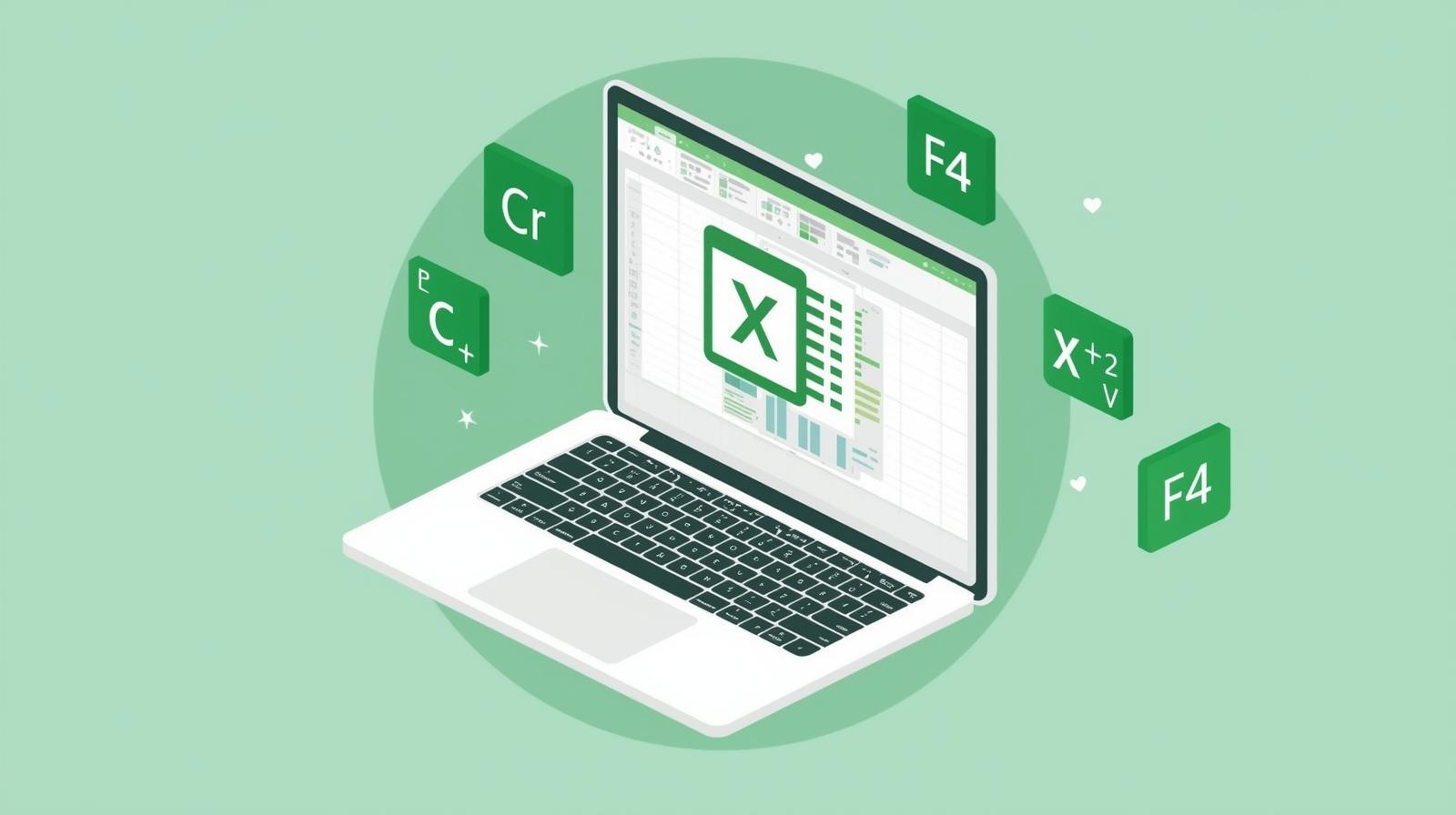
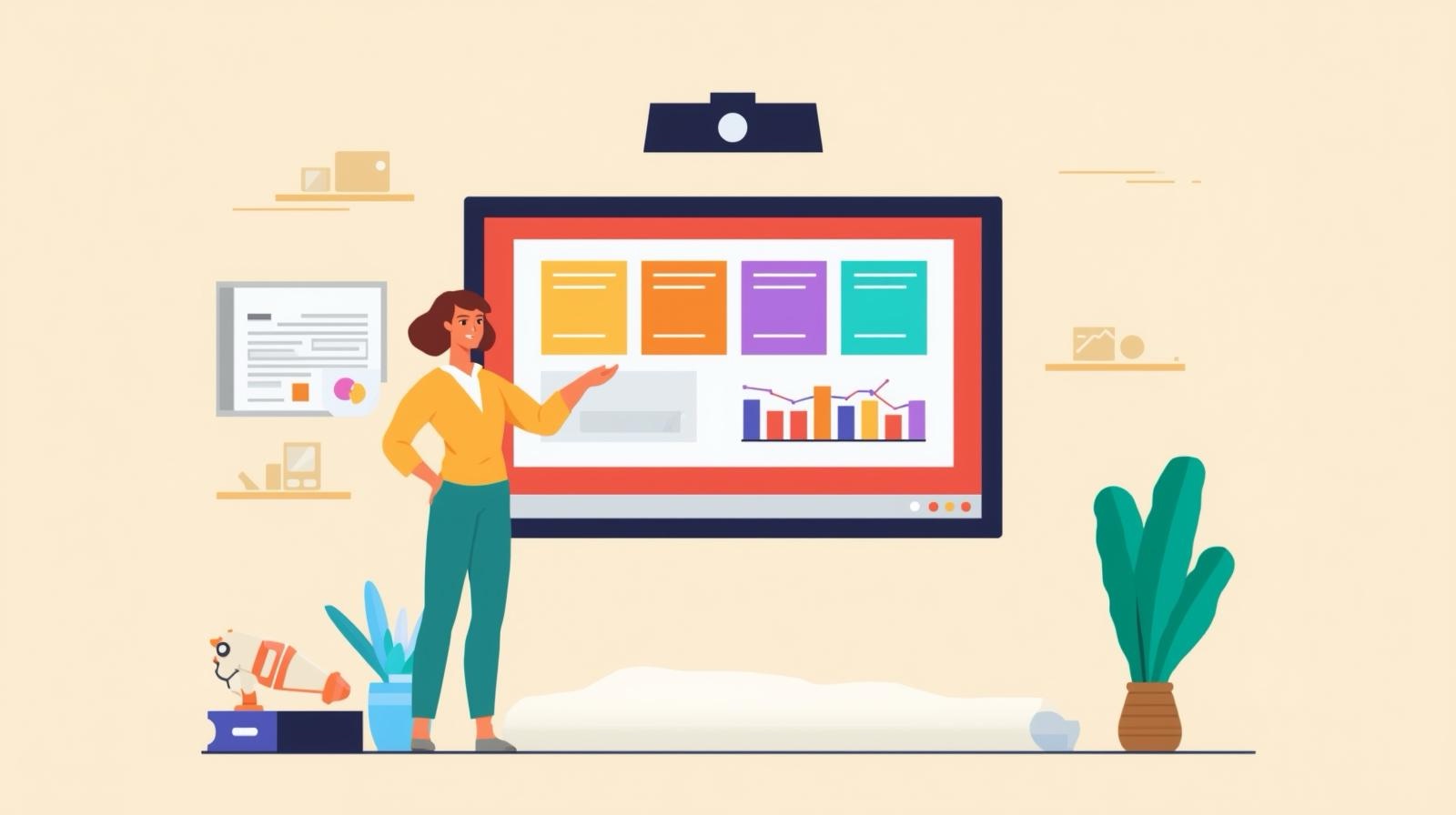
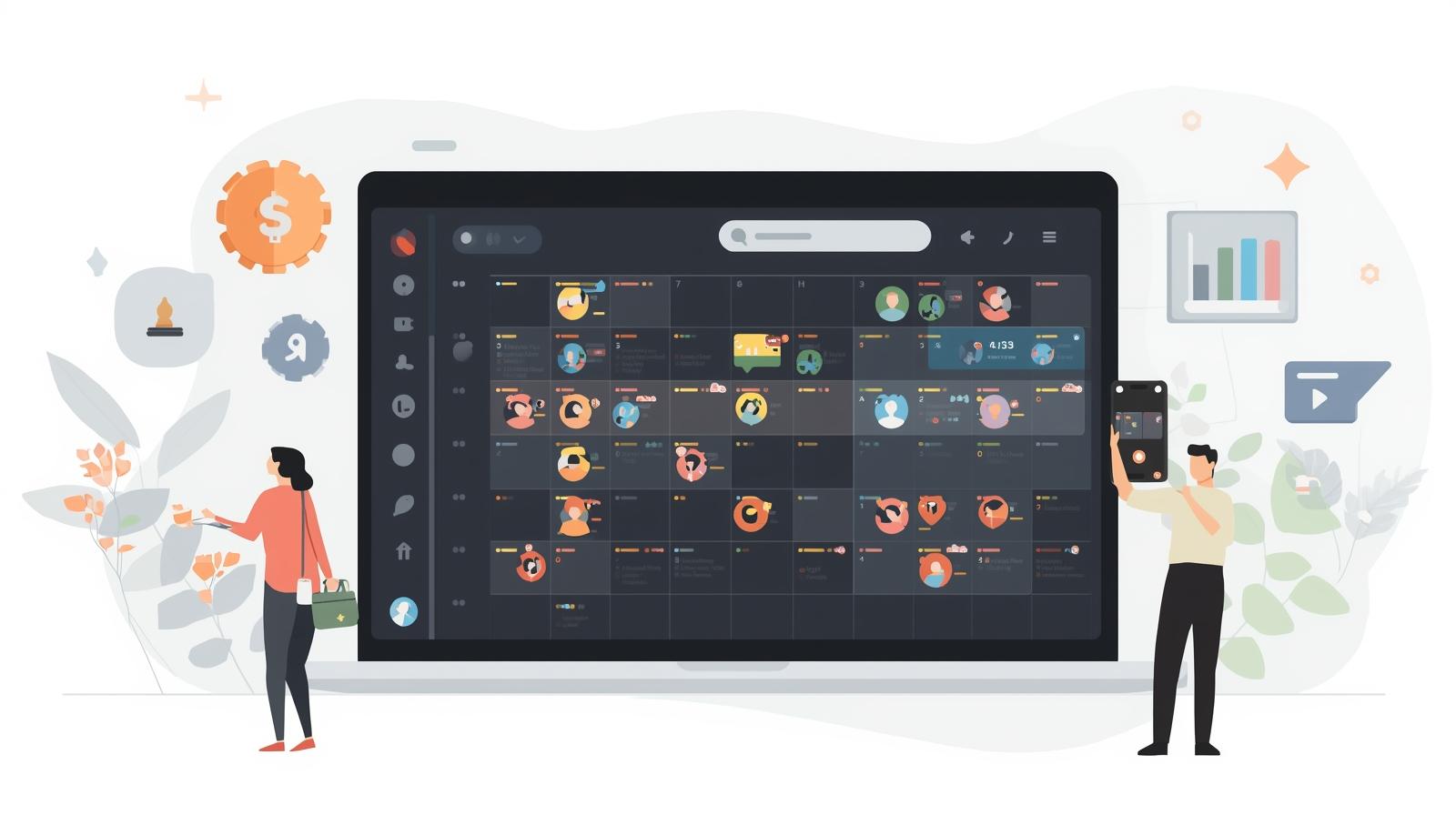
コメント